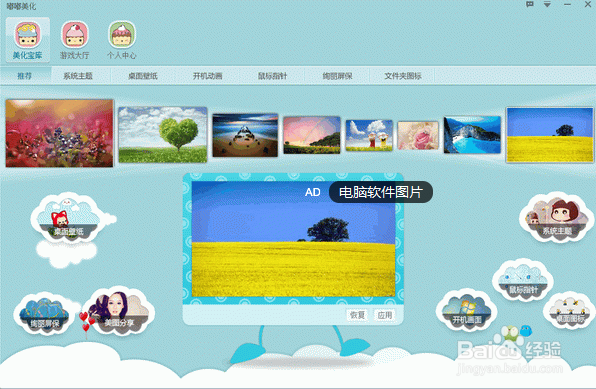PPT的基础操作
1、首疏扌熘创建空白演示文稿1)单击“开始”——“所有程序“——"Microsoft Office 2007"——"Microsoft Office PowerPoint 2007“命令,启动PowerPoint 2007,系统自动新建了一个只包含一张幻灯片的演示文稿。2)如果需要在演示文稿内添加幻灯片,可使用”插入“菜单下的”新幻灯片“。3)选择”文件“菜单下的”保存“选项,设置好文件的位置和名称,然后单击”保存“按钮。
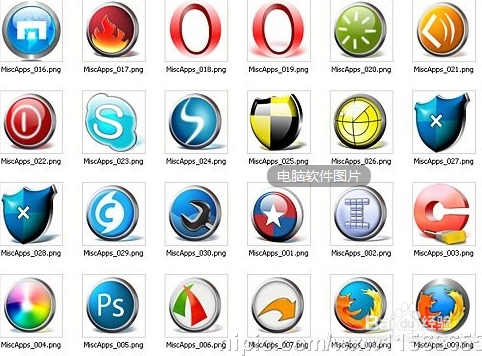
3、设置文字的格式将录入好的统计表,在设置“黑体”,48磅,居中对齐。步骤:1)单击选中所建立的表格所在的文本框。2)选择“格式”菜单下的“字体”选项,可弹出“字体”对话框。3)在对话框中选择中文字体为“黑体”,字号为48磅,单击“确定”按钮。4)选择“格式”菜单下的“对齐方式”,然后在级联菜单中选择“居中”。
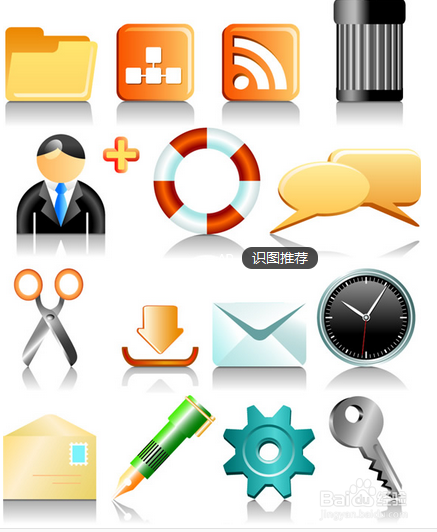
5、编辑图片步骤:1)单击选中刚插入图片,此时图片周围会出现八个控点。2)用鼠标对图片的上方进行拖动,及时改变图片的位置。3)将鼠标放置到控点上,鼠标会变成双向箭头,此时拖动鼠标即可改变图片的大小。
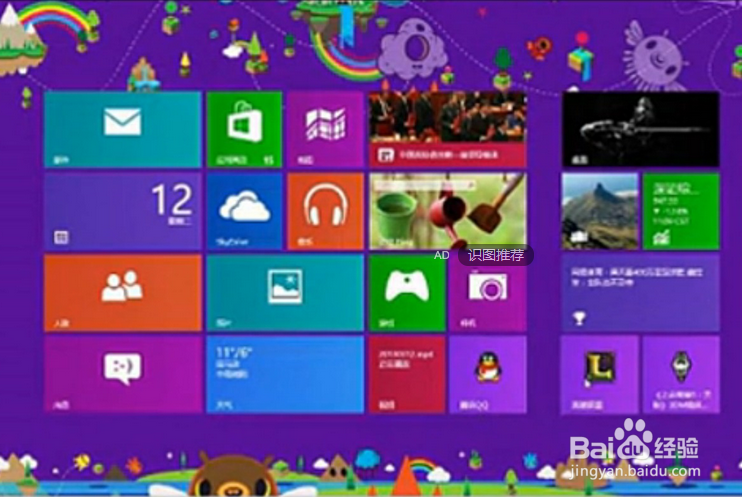
7、在幻灯片内插入声音步骤:1)选择“插入”菜单下的“影片和声音”,然后在级联菜单中选择“文件中的声音",此时可弹出”插入声音“对话框。2)在”插入声音“对话框中,通过”查找范围“下拉列表框选择到声音文件所在的文件夹,然后双击需要插入的声音文件。3)PPT会弹出提示对话框,询问幻灯片是”自动“还是”单击时“播放,用户可根据需要选择,此处选择”在单击时“播放。4)此时,声音文件已被插入到幻灯片内,幻灯片中会显示一个小的声音图标,直接在声音图标上右击选择”编辑声音对象“,然后在弹出的”声音选项对话框中选择循环播放,直到停止即可。